Transmitir conteúdo a partir de um dispositivo móvel para uma Sala Microsoft Teams
Quando existir conteúdo no seu dispositivo móvel que pretenda partilhar com colegas num ecrã maior, basta aceder a uma Sala teams. Poderá projetar o conteúdo diretamente a partir do seu dispositivo para o ecrã de sobrecarga, sem configurar uma reunião.
Atenção: Se o conteúdo que pretende partilhar for uma apresentação do PowerPoint, consulte o artigo Transmitir uma apresentação do PowerPoint a partir de um dispositivo móvel para uma Sala do Microsoft Teams.
Antes de começar
-
A aplicação teams para dispositivos móveis tem de estar instalada no dispositivo móvel e o Bluetooth tem de estar ativado.
-
Tanto o dispositivo móvel como o dispositivo Salas Teams têm de estar ligados à Internet.
-
O dispositivo móvel tem de estar a menos de 10 metros do dispositivo da sala.
Mostrar o ecrã do seu dispositivo móvel
Atenção: Tudo o que estiver no ecrã do seu dispositivo, incluindo notificações, será projetado. Poderá querer definir o seu dispositivo como Não Incomodar antes de partilhar o seu ecrã.
-
No Teams, toque em Transmitir na barra de navegação.
Se não vir a aplicação Cast quando abrir o Teams, toque em Mais

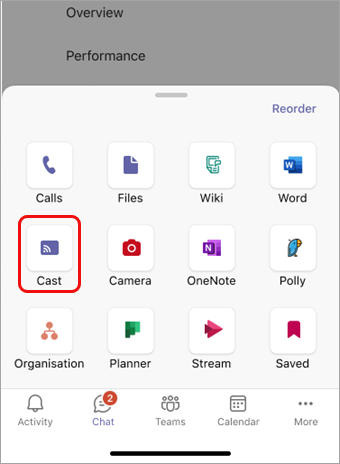
-
Toque numa Sala Teams disponível.
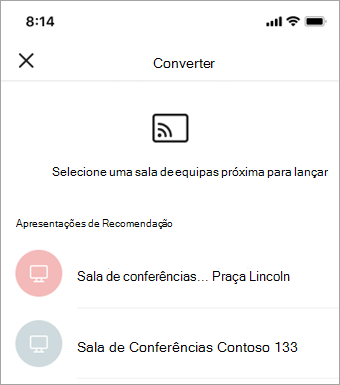
-
Toque em Projetar o meu ecrã para partilhar tudo o que aparece no ecrã.
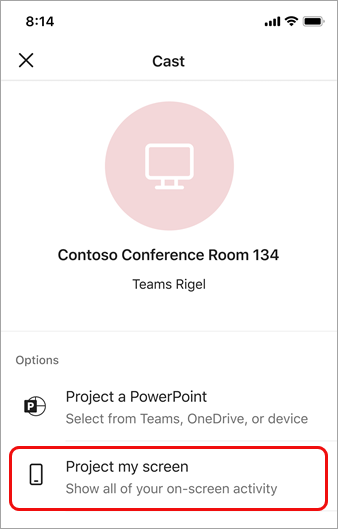
-
Apenas para iOS: Selecione Microsoft Teams no ecrã seguinte.
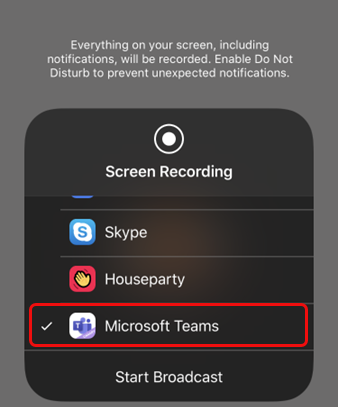
-
Toque em Iniciar Difusão no mesmo ecrã.
Nota: Não poderá atender uma chamada, participar numa reunião ou mudar para uma conta do Teams diferente durante o casting.
Parar a projeção
-
Toque no ícone do comprimido na parte superior do ecrã.
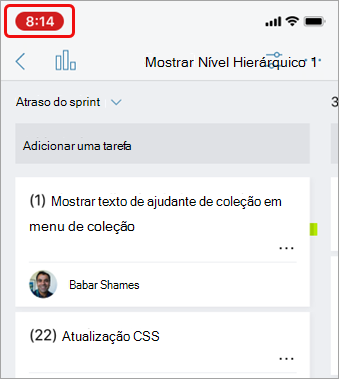
-
Toque em Parar.










